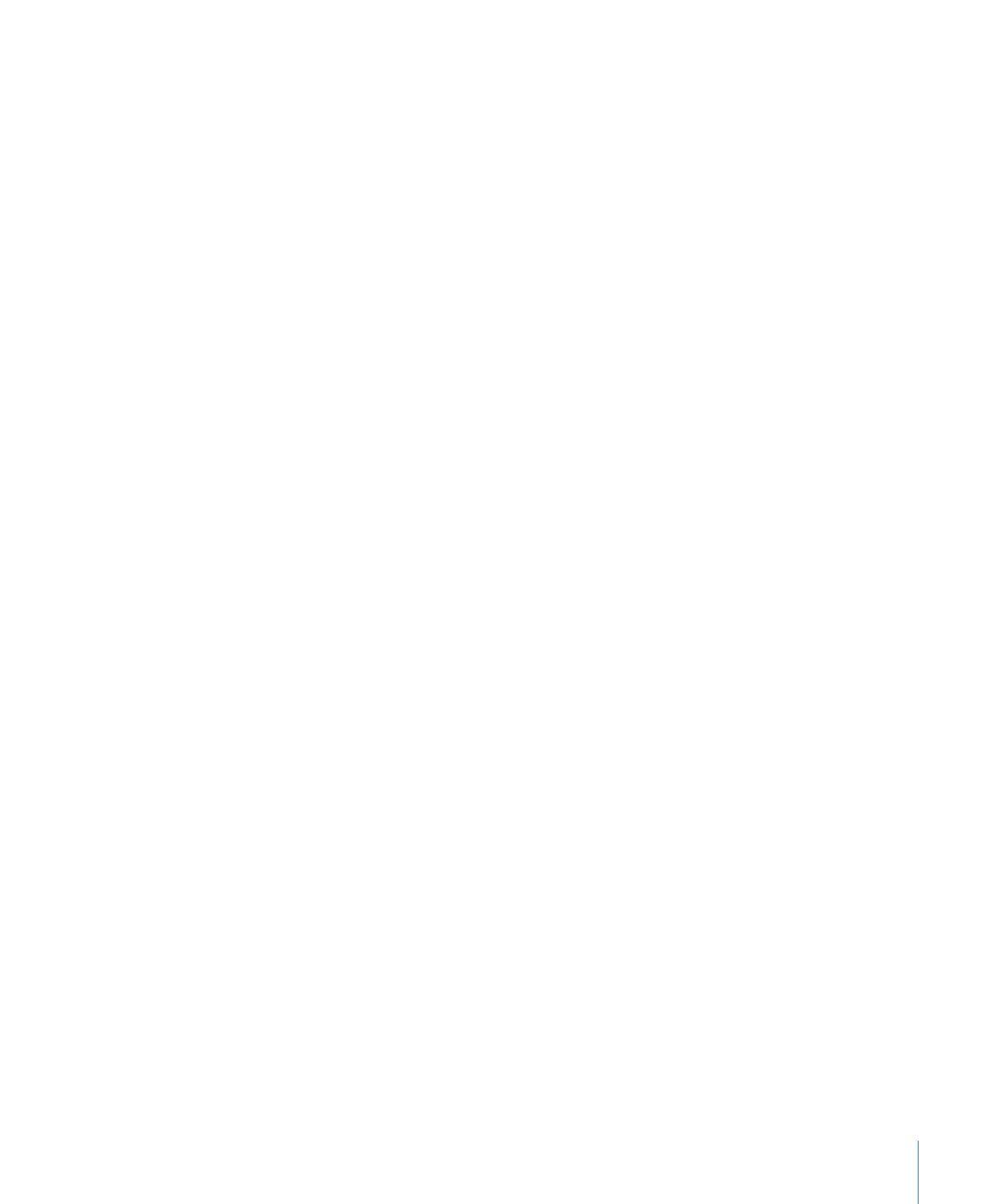
在画布中添加段落文本
使用文字工具在“画布”中点按可激活基本文本输入,在“画布”中拖移文字工具可激
活段落样式文本输入。段落文本包含在边界之内,促使您键入的文本绕排到下一
行。您可调整段落的边界,使文本按您需要的宽度排列。
若要将段落文本添加到项目
µ
在选定文字工具的情况下,在“画布”中拖移以画出自定文本输入栏。
备注: 您可创建边界延伸到“画布”边缘之外的文本输入栏。
727
第 16 章
创建和编辑文本
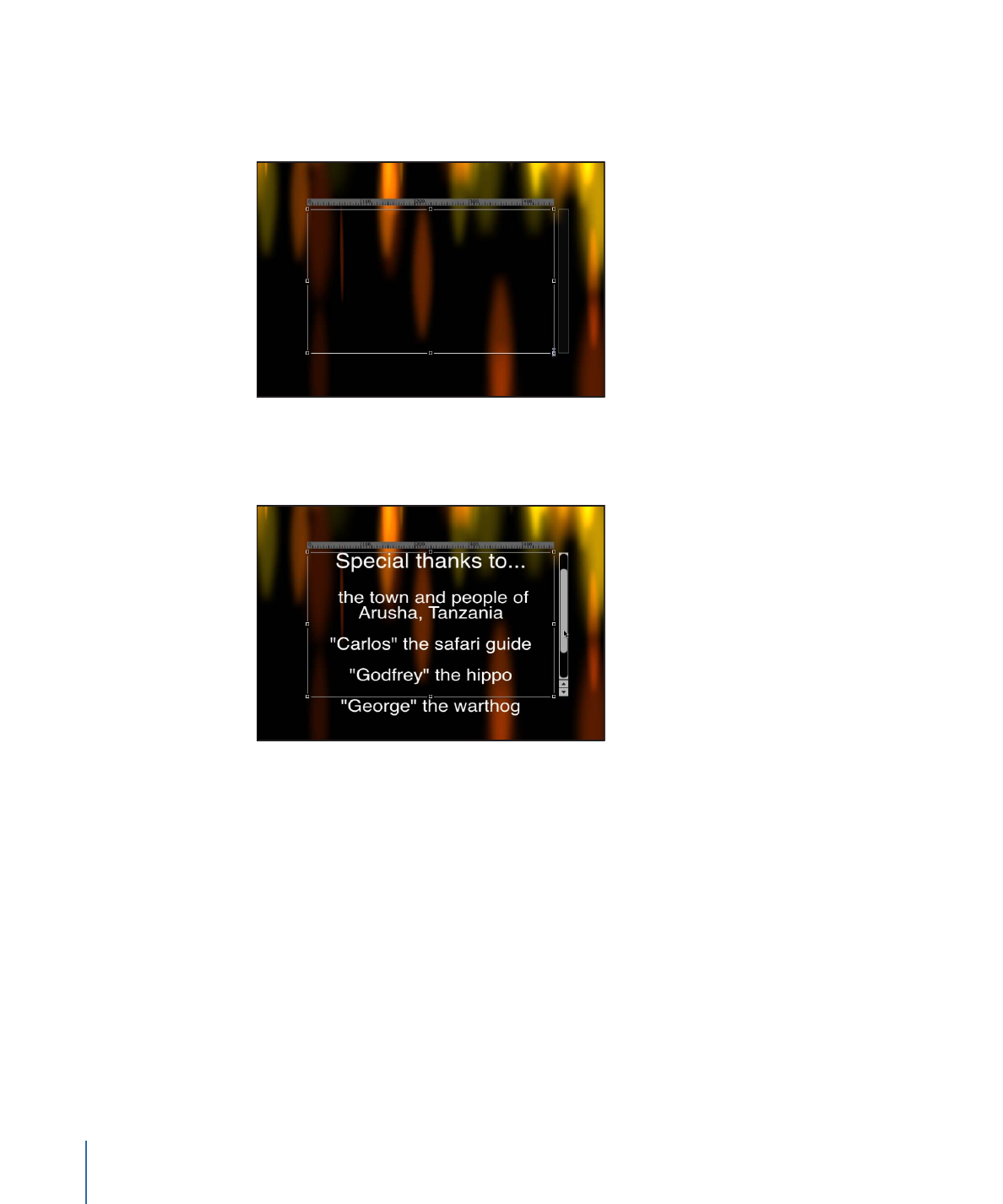
当您松开鼠标键时,段落文本输入栏会显示在“画布”中。您可在闪动的插入点开始
键入。文本栏上方会显示标尺,右侧会显示空白的矩形柱。在“文本”检查器的“布
局”面板中,“布局方法”弹出式菜单设定为“段落”。
Paragraph text entry field
当文本延伸到文本输入栏的上下边缘之外时,空白的矩形柱变为滚动控制。
备注: 您也可在“格式”面板(在“文本”检查器中)的文本编辑器栏中键入段落文
本。有关更多信息,请参阅
使用文本编辑器添加文本
。
在“画布”中工作时,您可调整文本输入栏的边界,而不影响文本的缩放比例。
若要调整文本边界的宽度或高度且不缩放文本
请执行以下一项操作:
µ
在选定文字工具的情况下,拖移文本输入栏的屏幕缩放控制柄。
728
第 16 章
创建和编辑文本
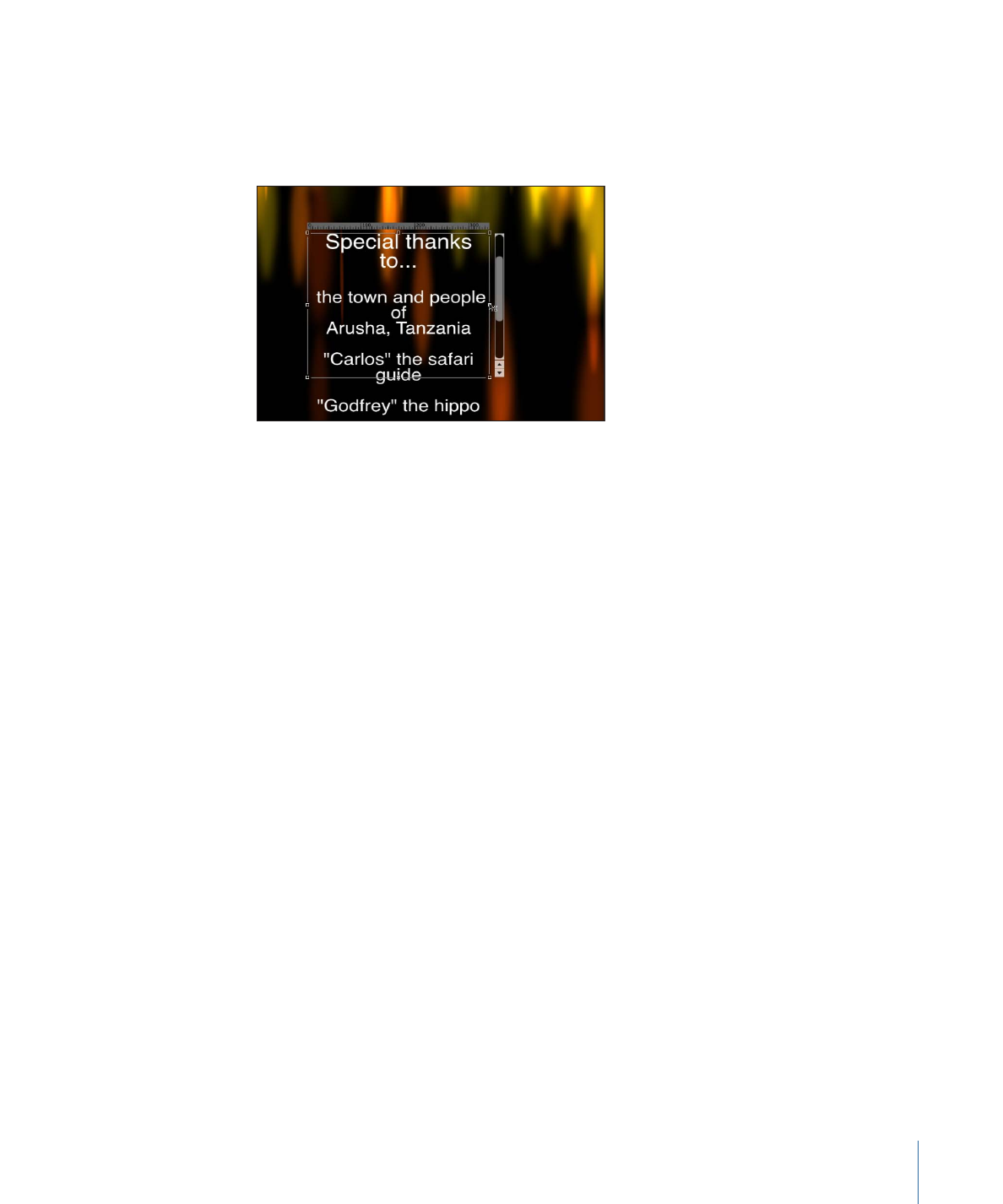
备注: 不要使用“选择/变换”工具来调整文本边界的大小。当退出文本输入模式(按
Esc 键或从工具栏选择一个工具)时,文本周围会显示标准对象边界框。如果您调
整文本边界框的大小(拖移其中一个缩放控制柄),则文本的大小也会调整,而不
仅仅调整边界框的宽度。
729
第 16 章
创建和编辑文本
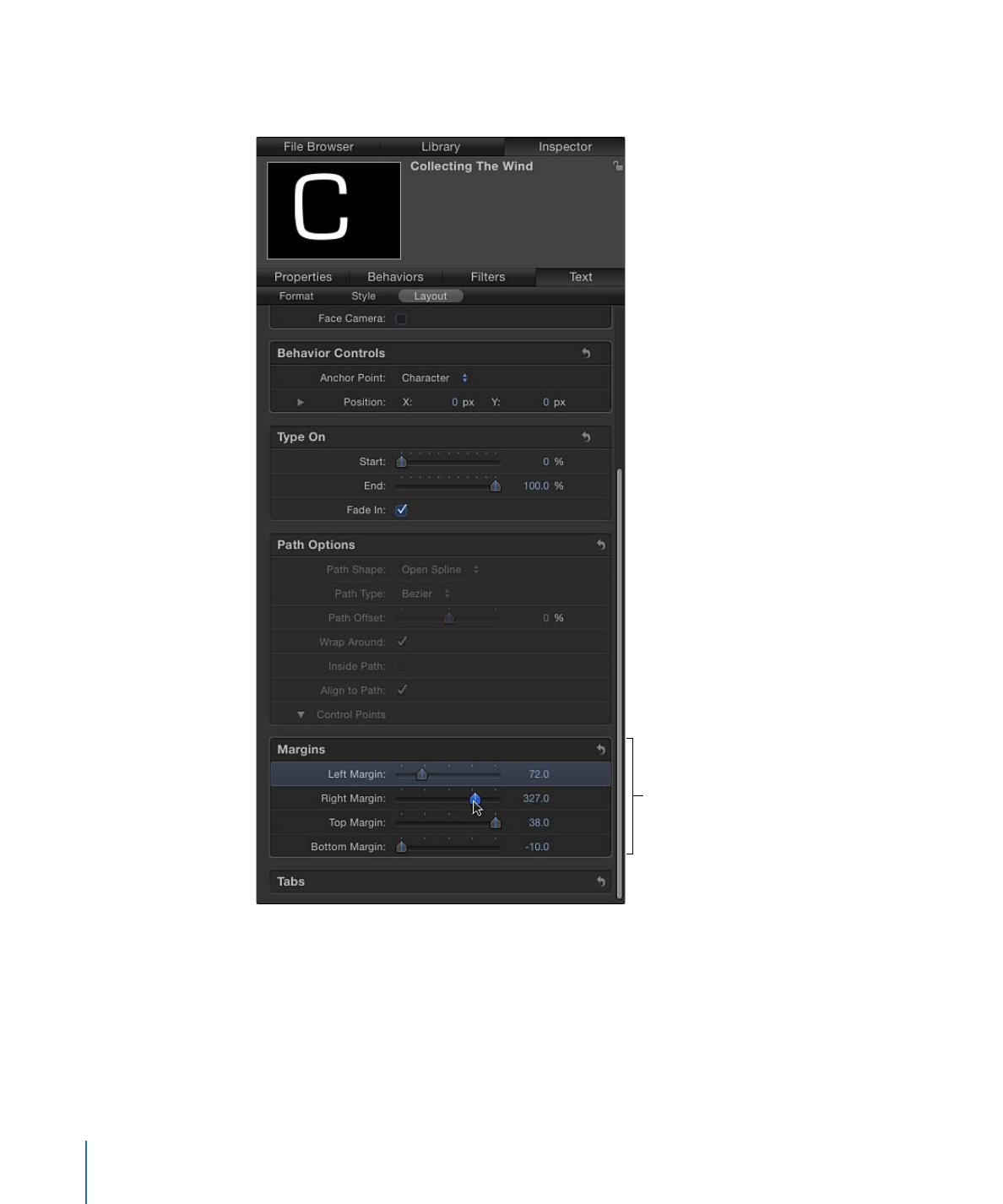
µ
在“文本”检查器中,点按“布局”面板并调整“左边界”、“右边界”、“上边界”或“下边界”
值。
Margin controls
备注: 当文本从段落中删除时,段落边界仍处于其初始位置。
730
第 16 章
创建和编辑文本
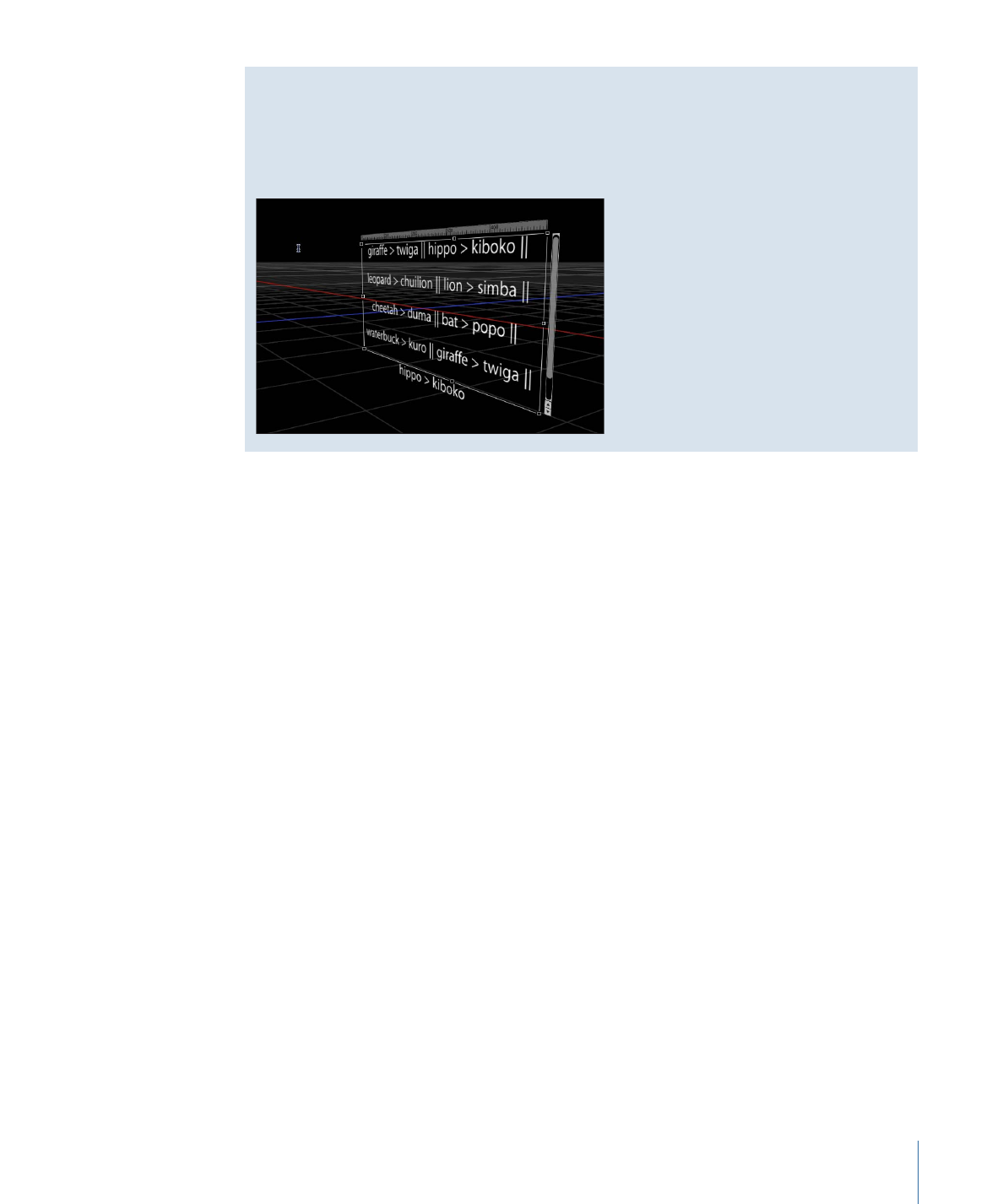
段落和 3D 空间
文本可在 3D 空间中修改。随着摄像机旋转,屏幕文本输入控制与文本一起旋转。
虽然控制(标尺、文本输入栏和滚动控制)看起来在比例上有变化,但这只是由
于摄像机的移动引起的远景变化。